Cách thiết lập giới hạn tốc độ tải xuống (Download) trên Steam
Nội dung bài viết
Việc giới hạn tốc độ tải xuống trên Steam không chỉ giúp bạn tải game nhanh chóng mà còn đảm bảo trải nghiệm chơi game mượt mà, không bị giật lag. Chỉ với vài thao tác đơn giản, bạn sẽ khám phá ra một cách hoàn toàn mới để tận hưởng Steam một cách trọn vẹn.
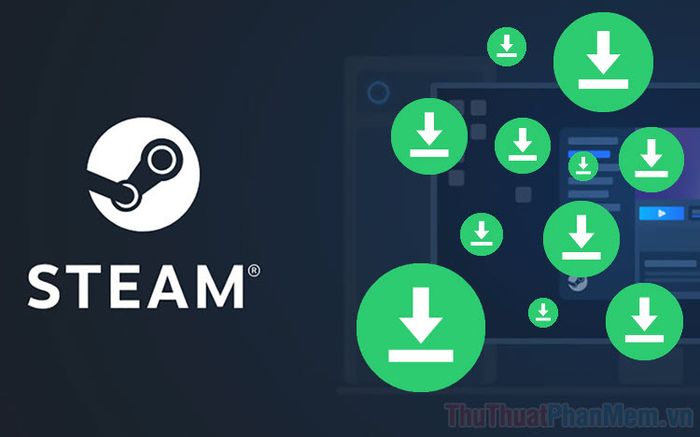
Nếu bạn là người mới sử dụng Steam, bạn sẽ nhận thấy rằng việc tải xuống một tựa game có thể làm chậm đáng kể hệ thống mạng của mình. Nguyên nhân là do Steam Client sử dụng gần như toàn bộ băng thông Internet để tải game về máy một cách nhanh nhất. Điều này không gây vấn đề nếu bạn chỉ sử dụng một thiết bị, nhưng nếu nhiều thiết bị cùng kết nối, các thiết bị khác sẽ gặp tình trạng mạng chậm. Để khắc phục, bạn cần thiết lập giới hạn tốc độ tải xuống trên Steam, đảm bảo các thiết bị khác vẫn có đủ băng thông để hoạt động ổn định.
1. Hướng dẫn thiết lập giới hạn tốc độ tải xuống trên Steam Client
Bước 1: Khởi động ứng dụng Steam trên máy tính của bạn. Tiếp theo, truy cập vào mục Steam => Settings để khám phá các tùy chỉnh có sẵn trong Steam Client.

Bước 2: Cửa sổ Settings hiển thị nhiều tùy chọn thiết lập khác nhau. Để giới hạn tốc độ tải xuống, hãy chọn mục Download từ danh sách các tùy chọn ở phía bên trái.
Khi mục Download của Steam Client xuất hiện, bạn hãy tìm đến dòng Limit Bandwidth to – Đây là tùy chọn giúp bạn thiết lập giới hạn băng thông khi tải xuống. Hãy đánh dấu vào ô này để kích hoạt tính năng.
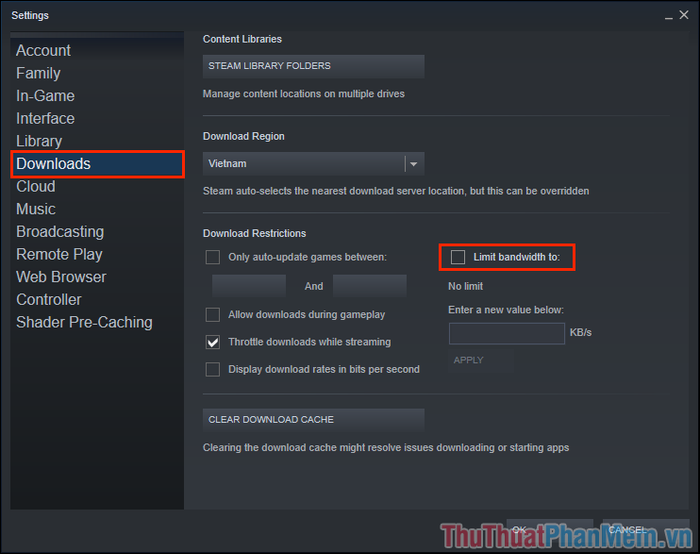
Bước 3: Hộp thoại Enter a new value below sẽ xuất hiện, cho phép bạn nhập giá trị tốc độ tải xuống mong muốn. Đây là bước quan trọng để điều chỉnh và kiểm soát tốc độ Download của Steam một cách hiệu quả.
Khi nhập giới hạn tốc độ Download, hãy lưu ý rằng đơn vị sử dụng là KB/s. Bạn cần quy đổi từ GB/s hoặc MB/s sang KB/s để đảm bảo độ chính xác. Dưới đây là bảng quy đổi đơn vị tham khảo:
- 1 GB/s = 1000 MB/s = 1.000.000 KB/s
- 1 MB/s = 1000 KB/s
Ví dụ: Nếu bạn muốn giới hạn tốc độ Download của Steam ở mức 2 MB/s, hãy nhập giá trị 2000 vào ô Enter a new value below.
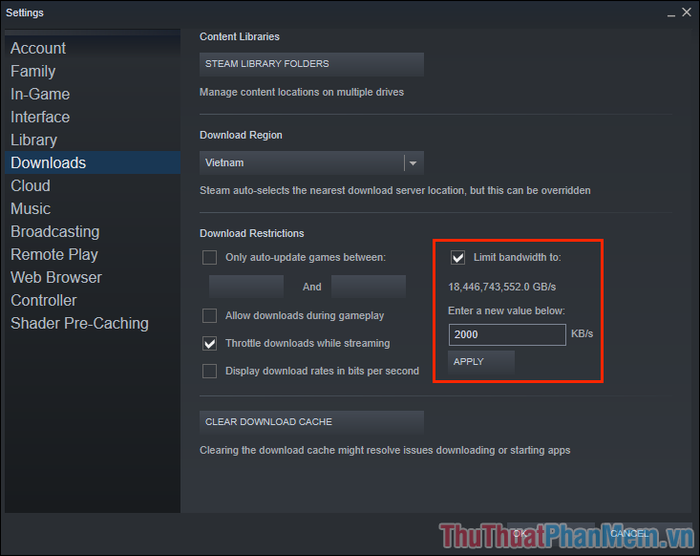
Bước 4: Sau khi thiết lập xong thông số giới hạn tốc độ Download, hãy nhấn Apply để áp dụng thay đổi và chọn OK để hoàn tất quá trình cài đặt.
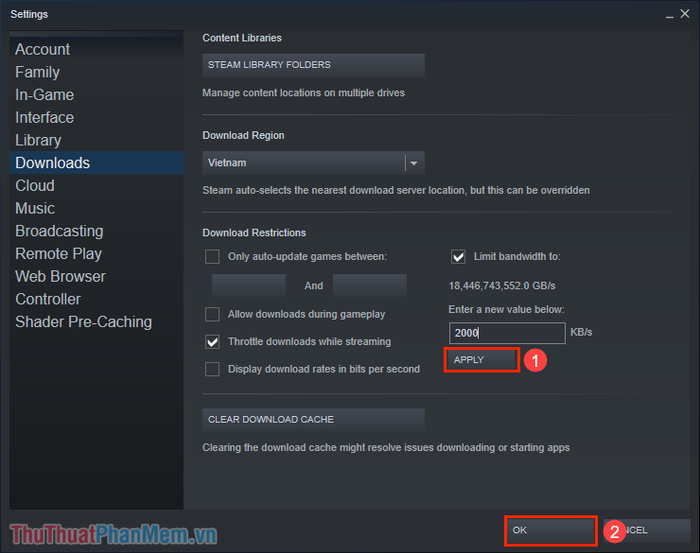
Sau khi hoàn thành việc giới hạn tốc độ Download trên Steam, bạn sẽ nhận được thông báo: “Throttling Limited To…”, cho biết rằng tốc độ tải xuống đã được thiết lập thành công.
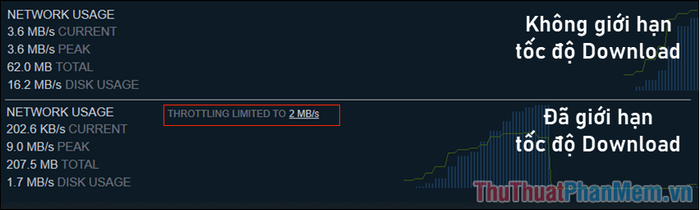
2. Hướng dẫn chọn tốc độ giới hạn Download phù hợp cho Steam
Nếu bạn không chắc chắn về tốc độ giới hạn phù hợp cho Steam, hãy cân nhắc giữa tốc độ mạng của gói cước hiện tại và nhu cầu sử dụng của bạn. Việc tính toán này sẽ giúp bạn tối ưu hóa trải nghiệm tải xuống.
Bước 1: Truy cập trang web SpeedTest và nhấn Go để kiểm tra tốc độ mạng hiện tại của bạn.
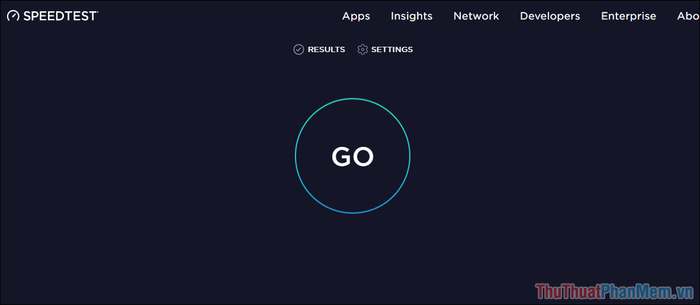
Bước 2: Sau khi xác định được tốc độ Download của mạng hiện tại, bạn có thể tiến hành thiết lập giới hạn tốc độ Download cho Steam một cách phù hợp.
Để đảm bảo các thiết bị khác và các tác vụ mạng hoạt động ổn định, không bị giật lag, bạn nên đặt tốc độ Download của Steam ở mức 50% tốc độ Download thực tế của mạng Internet đang sử dụng.
Ví dụ: Nếu mạng của bạn có tốc độ Download là 64000 Kbps (tương đương 8000 KB/s sau khi chia cho 8), bạn nên đặt giới hạn tốc độ Download cho Steam ở mức 4000 KB/s.
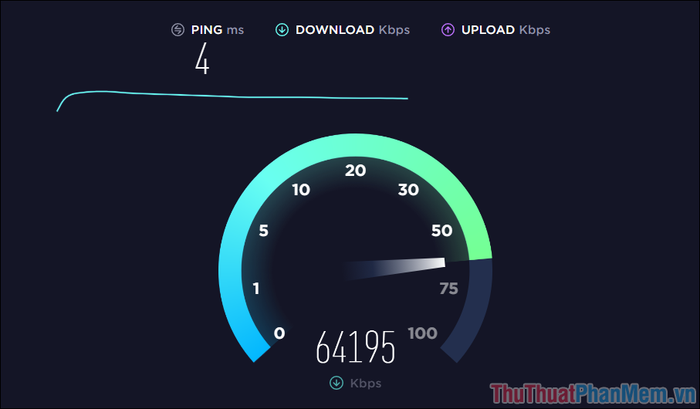
3. Hướng dẫn bỏ giới hạn tốc độ Download trên Steam
Nếu bạn muốn tải các tựa game nặng qua đêm, hãy bỏ giới hạn tốc độ Download của Steam để đạt tốc độ tải xuống tối đa. Để thực hiện, chỉ cần bỏ chọn mục Limit Bandwidth To trong cài đặt của Steam.
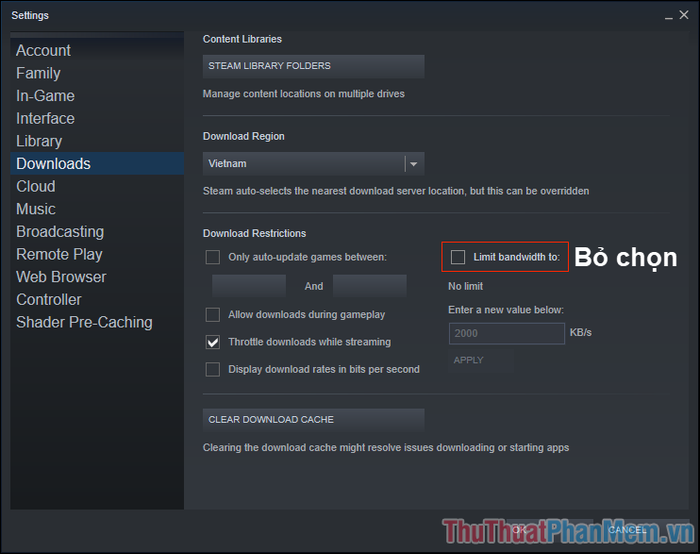
Việc giới hạn tốc độ tải xuống trên Steam giúp đảm bảo kết nối mạng ổn định cho các thiết bị khác khi dùng chung mạng. Đồng thời, trải nghiệm duyệt web hay chơi game của bạn cũng sẽ không bị ảnh hưởng đáng kể khi Steam đang cập nhật hoặc tải game. Hy vọng những chia sẻ này sẽ mang lại trải nghiệm tuyệt vời hơn cho bạn trên nền tảng Steam!
Có thể bạn quan tâm

Top 5 tiệm chụp ảnh thẻ lấy ngay đẹp nhất tại huyện Hóc Môn, TP. HCM

Top 9 Spa làm đẹp uy tín và chất lượng hàng đầu tại Cà Mau

Top 9 Spa làm đẹp uy tín và chất lượng tại Đà Lạt

Cây bách tán: Ý nghĩa, hình ảnh và cách trồng, chăm sóc đúng cách tại nhà

Khám phá ý nghĩa và cách trồng cây khế theo phong thủy


